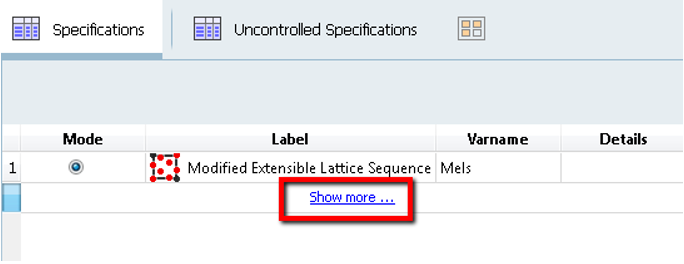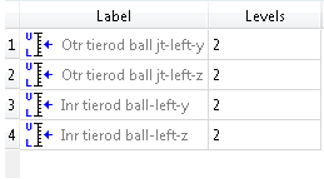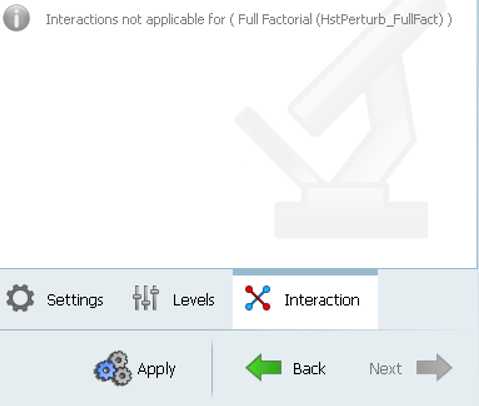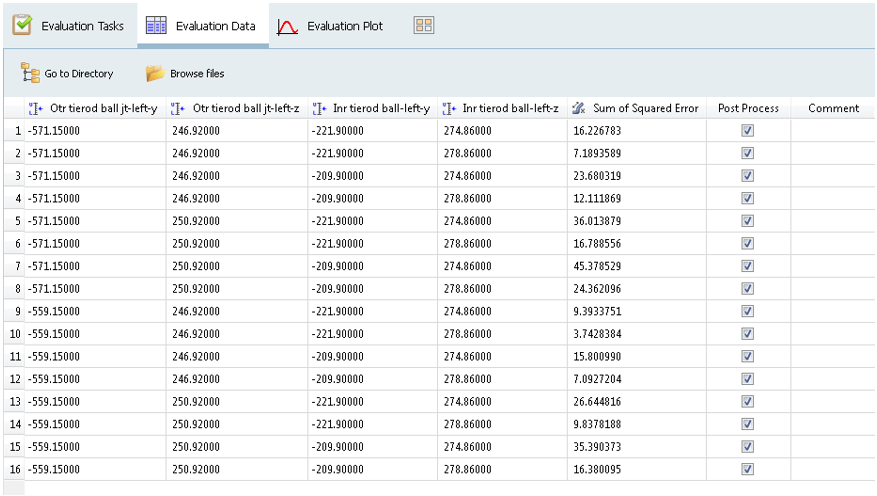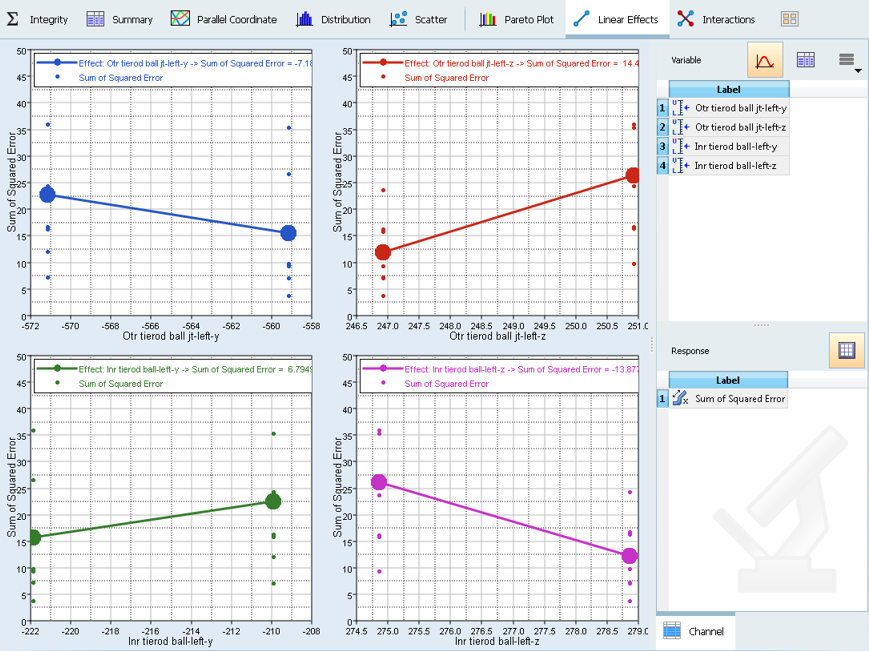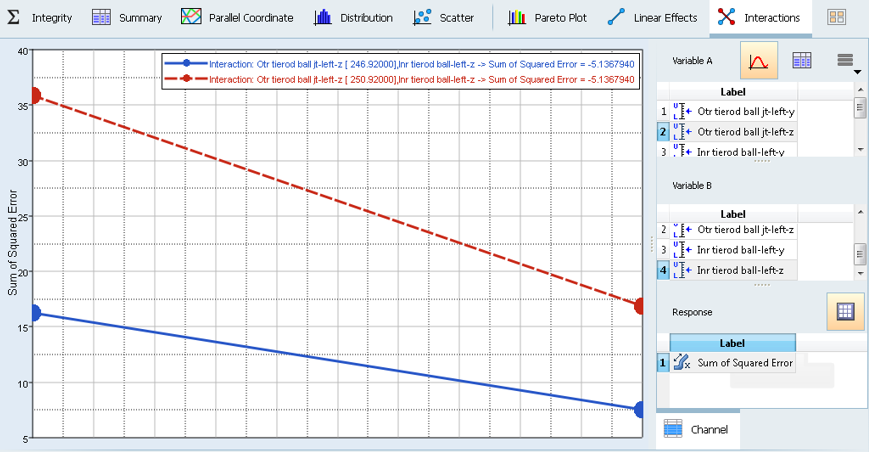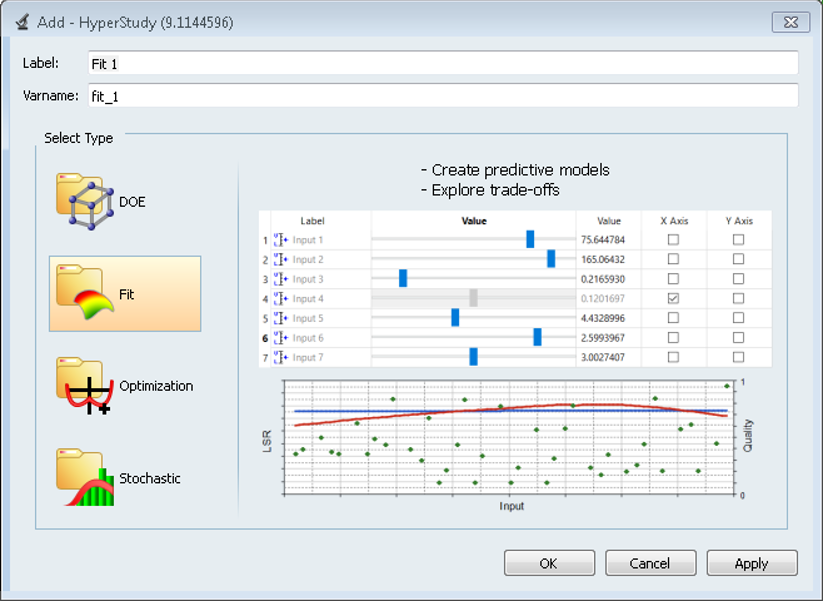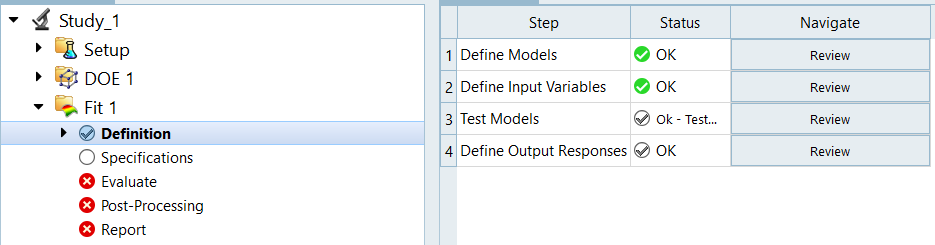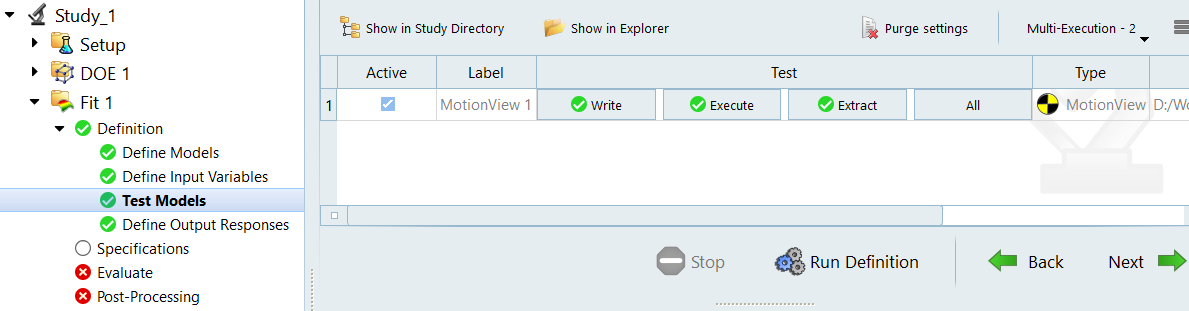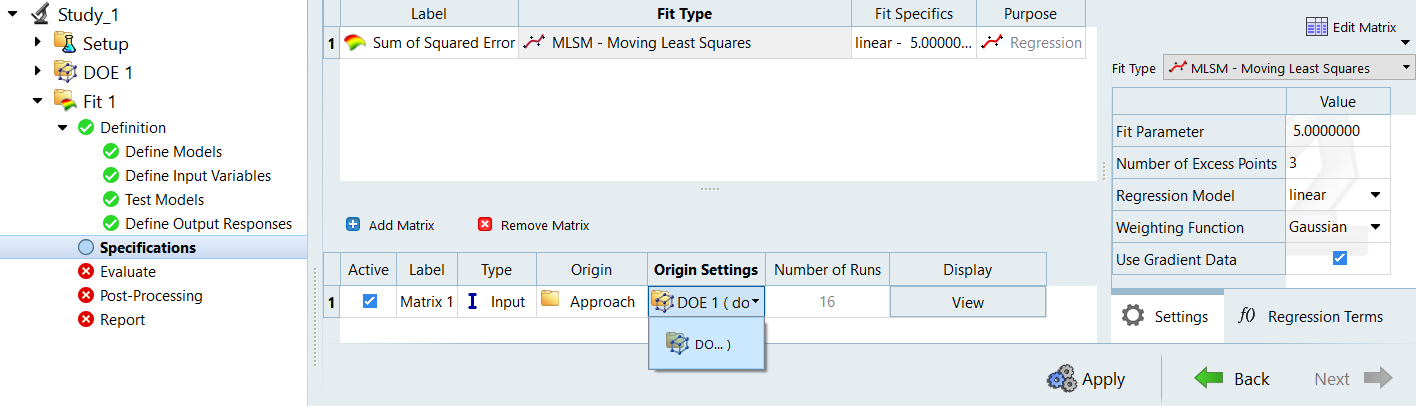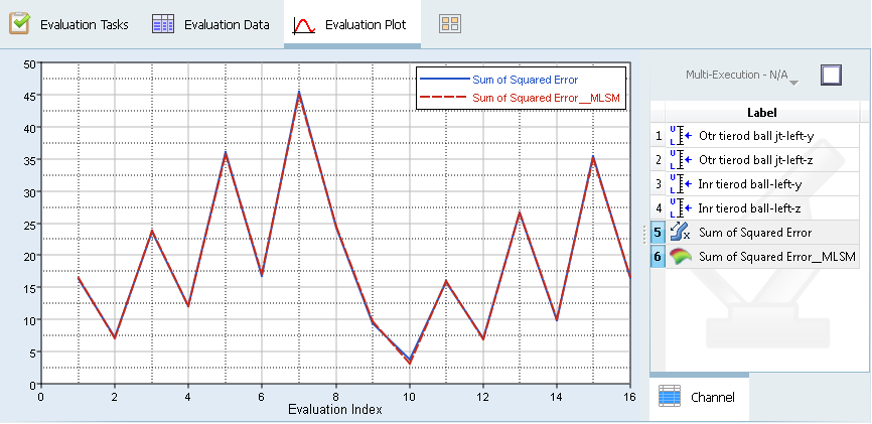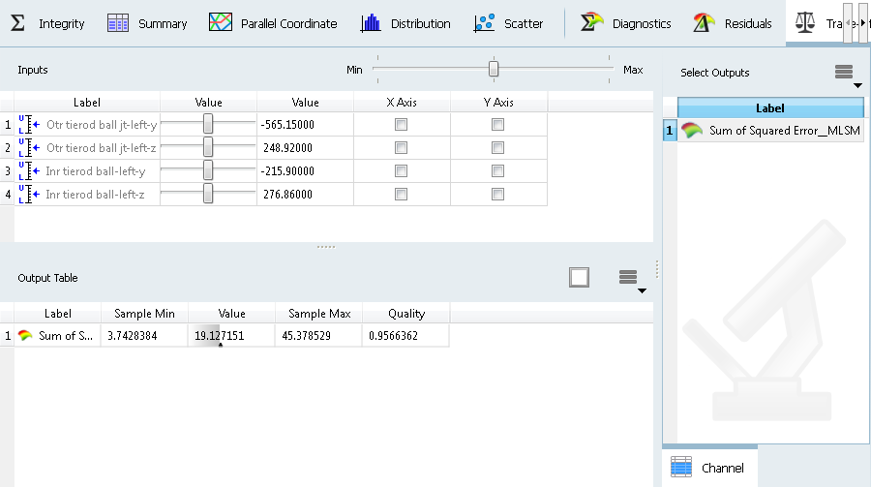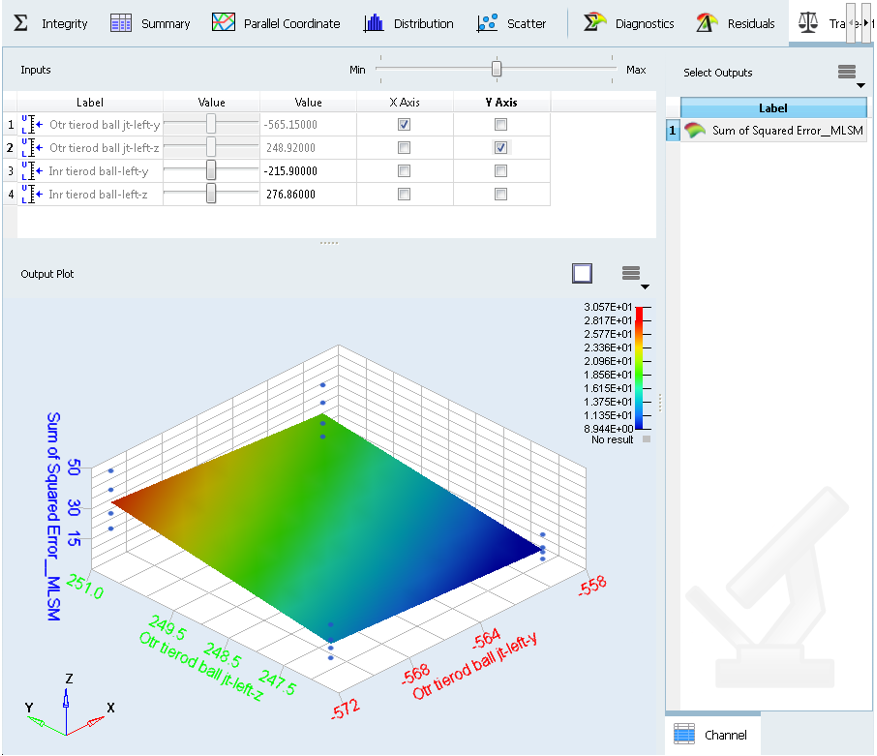MV-3000:MotionView - HyperStudyを使用したDOE
- HyperStudyを使用して、MotionViewモデルのDOEスタディを設定する。
- MotionView - HyperStudy環境でDOEスタディを実行する。
- DOEの結果を使用して、MotionViewモデルの最適化実行で使用できる近似を作成する。
理論
HyperStudyを使用すると、CAE環境でDOE(Design of Experiments:実験計画法)、最適化、確率統計調査を実行できます。DOEスタディの目的は、モデルのパラメータ(設計変数)の変更がそのモデルのパフォーマンス(応答)にどのように影響するかを把握することにあります。
DOEスタディが完了すると、そのDOEスタディの結果から近似を作成できます。この近似は、すべての入力変数の関数として出力を記述した多項式の形式をとります。この式は回帰方程式と呼ばれています。
この回帰方程式を使用して最適化を実行できます。
HyperStudyを使用すると、さまざまな条件下で設計が示すさまざまな特性を検討できます。このような特性として非線形なものも考えられます。
- ユーザー定義のスタディなど、さまざまなタイプのDOEスタディを提供する。
- 多領域のDOE、最適化、確率統計調査の実施を容易にする。
- 確率統計調査向けにさまざまなサンプリング手法と分布状態を提供する。
- 使いやすいインターフェースを通じて、任意のソルバー入力モデルをパラメータ化する。
- 大規模な式ビルダーを使用して数学演算を実行する。
- 堅牢な最適化エンジンを使用する。
- 調査結果のポスト処理のサポートを提供する。
- MVWやTXTなどの複数の結果フォーマットによるスタディ結果をサポートする。
ツール
- メニューバーからApplications >HyperStudyを選択します。
続いて、DOEまたは最適化の演習で使用する設計変数としてMDLプロパティデータを選択できます。MotionViewのプリファレンスファイルにはソルバースクリプトが登録されていて、HyperStudyインターフェースから使用できます。これらのスクリプトを使用して複数のソルバーを連続的に実行し、DOEまたは最適化を実現できます。
どのようなスタディでも、HyperStudyのプロセスは以下の図のようになります。
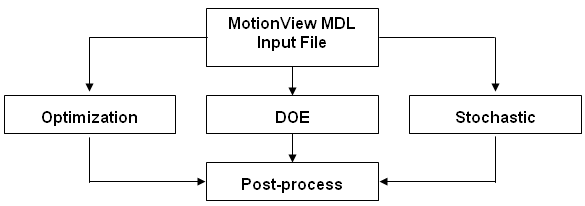
HyperStudyのプロセス
MotionViewのMDLファイルはHyperStudyに直接読み込むことができます。MotionSolve、ADAMS、Abaqusなど、あらゆるソルバーの入力ファイルはパラメータ化可能であり、それらのテンプレートファイルをHyperStudyの入力としてサブミットできます。パラメータ化したファイルでは、DOE、最適化、または確率統計調査の実行によって変更された設計変数が特定されます。その特定結果に応じてソルバーが実行され、その実行結果がHyperStudyでポスト処理されます。
mbd_modeling\doeフォルダにあるhs.mdlファイルとtarget_toe.csvファイルを各自の<working directory>にコピーします。
以下のステップでは、フロントSLAサスペンションモデルを対象としたDOEスタディを実行するために、その前段階のスタディを作成します。
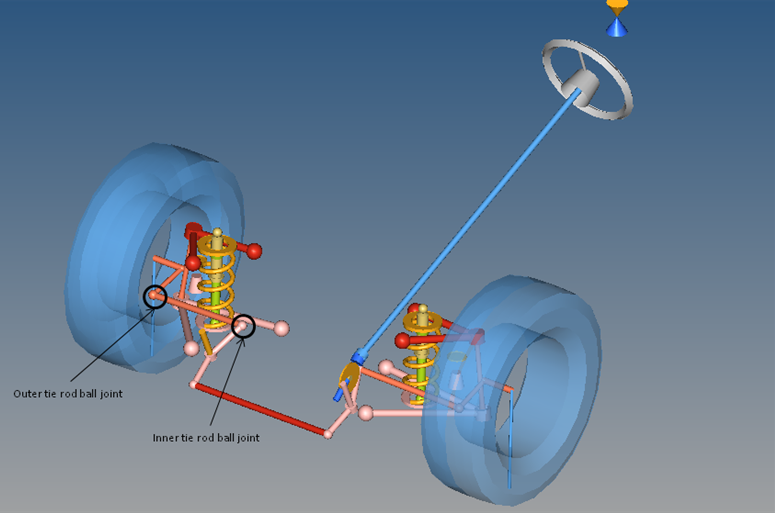
静的ライド解析を実行する中で、内側タイロッドのジョイントと外側タイロッドのジョイントの原点座標位置がトー曲線上で変化したことによる影響を判断します。
手順1:スタディのセットアップ
- 新しいMotionViewセッションを開始します。
-
Model-Mainツールバー上のOpen Modelアイコン
 をクリックします。
をクリックします。
- 作業ディレクトリ<working directory>内にあるモデルファイルhs.mdlを選択し、Openをクリックします。
- Static Ride Analysisの下で、モデルとトーカーブ出力リクエストを確認します。
-
ApplicationsメニューからHyperStudyを選択します。
HyperStudyが起動します。メッセージ“
Establishing connection between MotionView and HyperStudy
”が表示されます。 -
下記のいずれかの方法で、新規スタディを開始します。
- ウェルカムページページで新規スタディアイコン
 をクリックします。
をクリックします。 - ツールバーで
 (新規スタディ)アイコンをクリックします。
(新規スタディ)アイコンをクリックします。 - メニューからを選択します。HyperStudy - Add Studyダイアログが表示されます。
図 3. 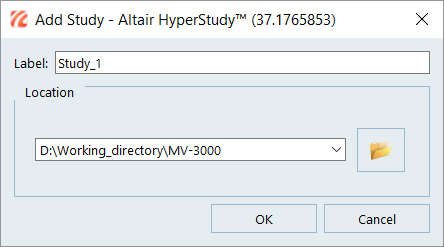
- ウェルカムページページで新規スタディアイコン
-
デフォルトの識別子を受諾します。
- Location(位置)の下でファイルブラウザをクリックし、<作業ディレクトリ>を選択します。
- OKをクリックします。
-
モデル定義
-
モデルデータ
ユーザーがモデルを定義する際に、以下の詳細は自動的に入力される点(1つ前の手順)にご留意ください。
- Active(アクティブ)の下で、スタディからモデルをアクティブにするには、ボックスにチェックマークを入れます。
- 前の手順で入力されたモデルのラベル
- 前の手順で入力されたモデルの識別子
- 前の手順で選択されたモデルタイプ
- ソースファイルを指定(ここでは、モデルファイルはMotionView – HyperStudyインターフェースを介してMotionViewから供給される)
- 正しい拡張子のついたソルバー入力ファイルの名称を入力し、(MotionSolveの場合、拡張子は.xml)ソルバー実行スクリプトMotionSolve - standalone ( ms )を選択します。
-
設計変数の作成
-
設計変数の定義
-
モデルをテストします。
このセクションでは、HyperStudyが計算を実行し、そのファイルにアクセスして同じ結果を抽出できることを確認するためのテストランを実行することができます。
図 8. 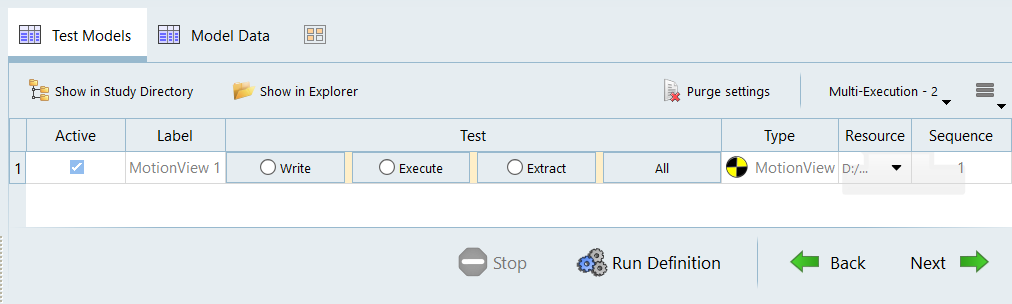
-
応答の定義
-
Data Source 1
-
Data Source 2
-
Expression(式)欄を編集し、以下の式を作成します:
sum((ds_1-ds_2)^2)
この式は、“実際のトーの変化”の値(ソルバーランより)と“目標のトーカーブ”(インポートされたファイルより)との差の二乗の和を評価します。後続のチュートリアルMV-3010では、HyperStudyを使用し、この式の値を最小化して、必要とされるサスペンションのコンフィギュレーションを求めます。
図 14. 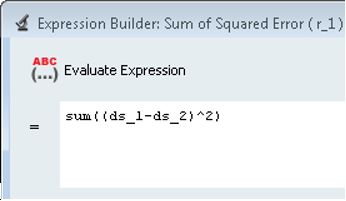
- Evaluate expression(式の評価) をクリックし、式が正しく評価されていることを確認します。値16.284が得られるはずです。
- OKをクリックし、Expression builder(式ビルダー)を閉じてEvaluate(評価)ボタンをクリックします。
- FileメニューからSave As…を選択します。
- このスタディのセットアップを<working directory>\にsetup.hstudyとして保存します。
手順2:DOEスタディ
-
新規DOEスタディの追加
-
Test models(モデルをテスト)定義します。
-
DOEスタディのための応答の選択:
- 現在のスタディには応答は1つしかありません。その応答を選択してください。
- Next(次)をクリックし、Specifications(スタディ仕様)に進みます。
-
DOEスタディの仕様:
DOEスタディの設計空間は、このステップで作成されます。現在のスタディには、それぞれが2つのレベルを有した4つの設計変数が含まれています。実験数はより少ないため、完全要因は、2の4乗 = 16 実験となります。完全要因のランを行います。
- Apply(適用)をクリックし、設計空間を作成します。
- Next(次)をクリックし、Evaluate(評価)に進みます。
-
DOEラン:
タスクタブには、16行4列のテーブルが表示されています。列1は実験番号、その他の列はモデルの実行の3つのステージ書き出し、実行、抽出において各実験が更新された失敗または成功の実験ステータスに対応しています。
各実験下で使用される設計変数値は、Evaluation Data(評価データ)タブで確認できます。
一番右の列は、各ランからの応答値に対応しています。これらの値は、ランが完了した際に入力されます。
-
主効果と交互作用のプロットの確認:
ポスト処理セクションには、ユーザーが結果のポスト処理を効果的に行うための様々なユーティリティが用意されています。ポスト処理ページでは、設計と応答のサマリーが表示されます。
新世代のHyperStudyでは、列のヘディングを右クリックしてコンテキストメニューからオプションを選択することにより、データをソートすることが可能です。
ポスト処理のためのオプション群は、その他のタブにも用意されています。主効果は、Linear Effects(線形効果)タブを選択することによりプロットできます。
-
主効果
-
交互作用
交互作用は、別の入力変数の異なるレベルにおける出力応答に同じ影響を及ぼすための1つの変数の失敗です。すなわち、影響の強さまたはサイン(方向)は、他の変数の値(ラベル)によって異なります。交互作用は正でも負でもあり得ます。
交互作用は、Interactions(交互作用)タブで上記のプロシージャに従ってプロットすることが可能です。
手順3:近似関数
システム応答は、様々なカーブフィッティングの手法を用いることで近似されます。異なる設計変数での応答の近似は、上記のDOEスタディからのデータを使って計算されます。近似の精度は確認し、向上させることが可能です。
-
近似関数の追加
-
スタディ仕様を定義します。
 をクリックしてAdd(追加)ダイアログを開きます。
をクリックしてAdd(追加)ダイアログを開きます。
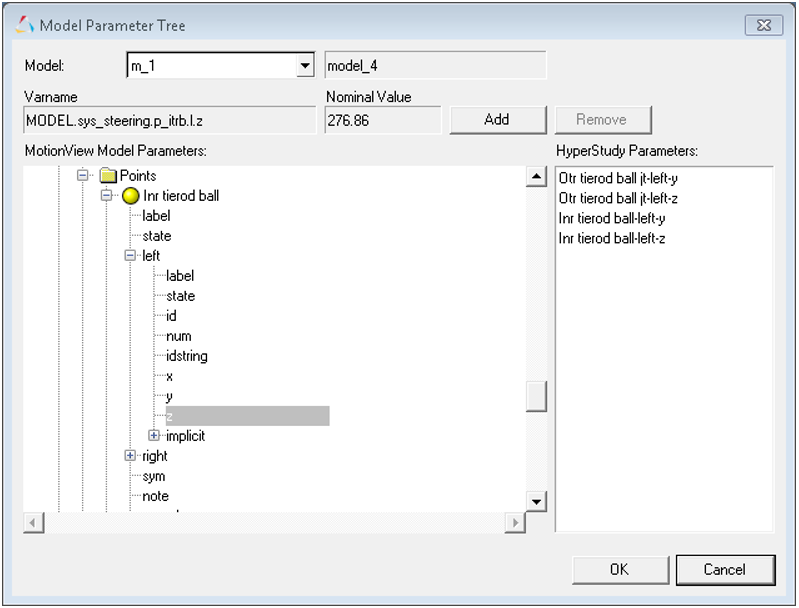
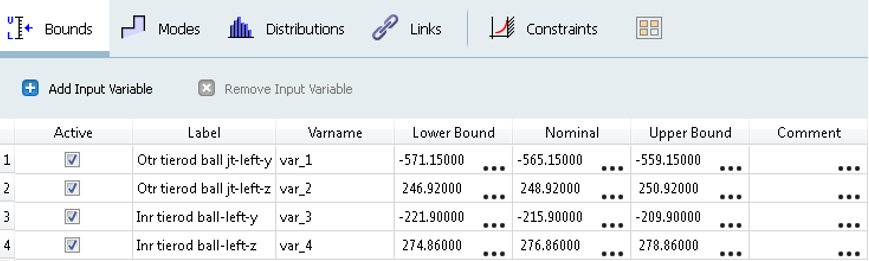
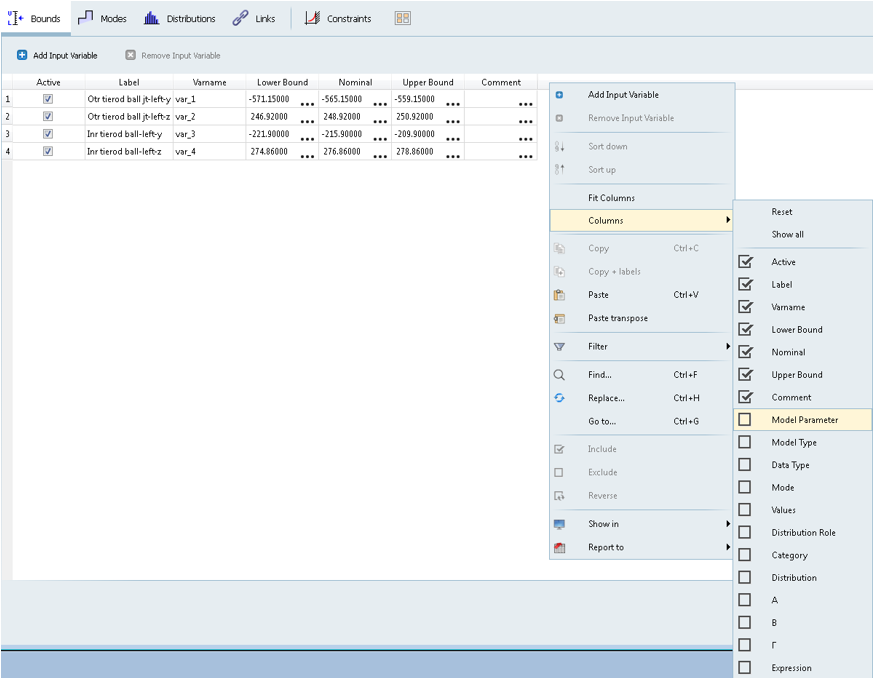

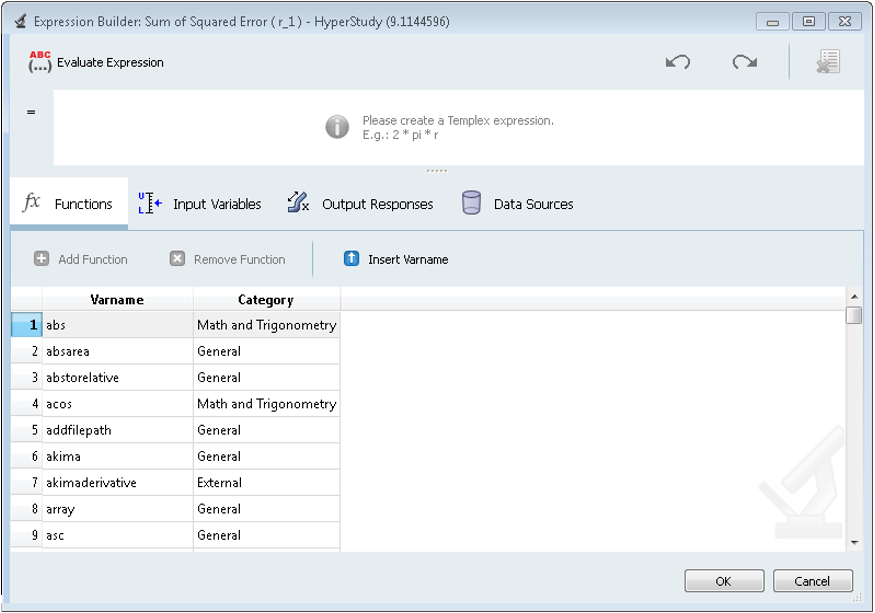

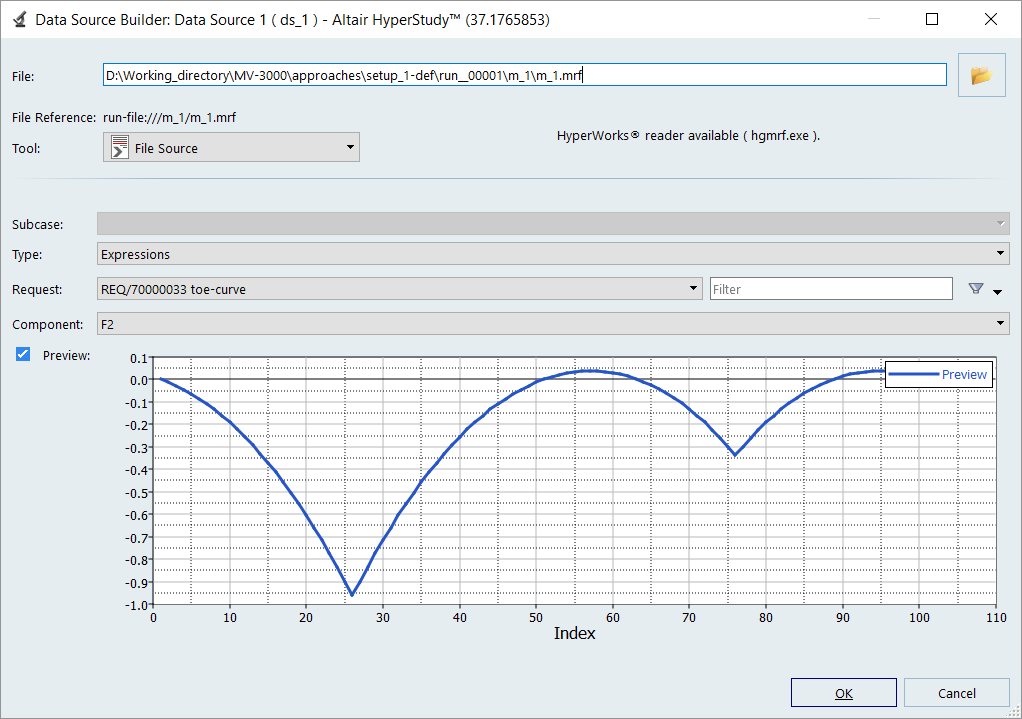

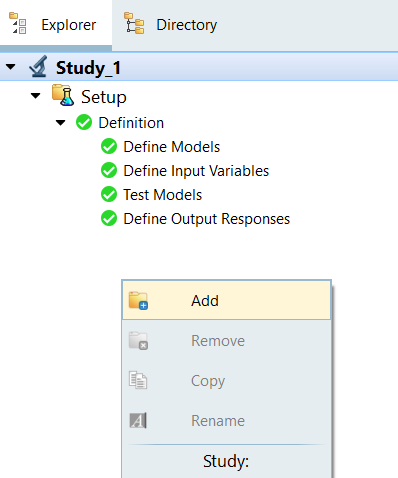
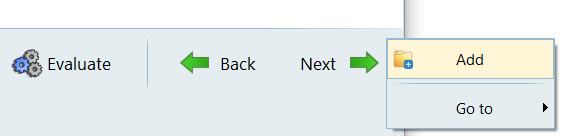
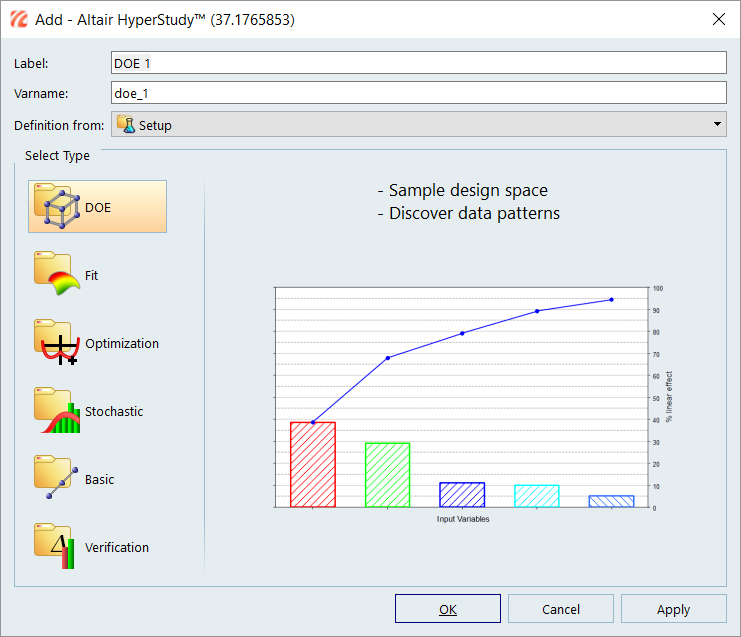
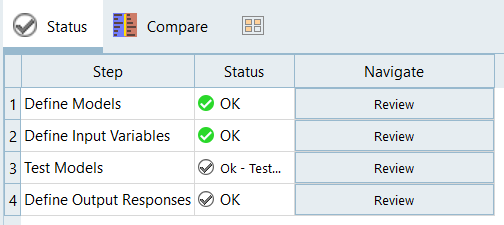
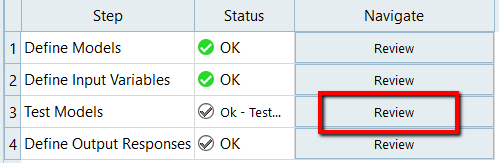
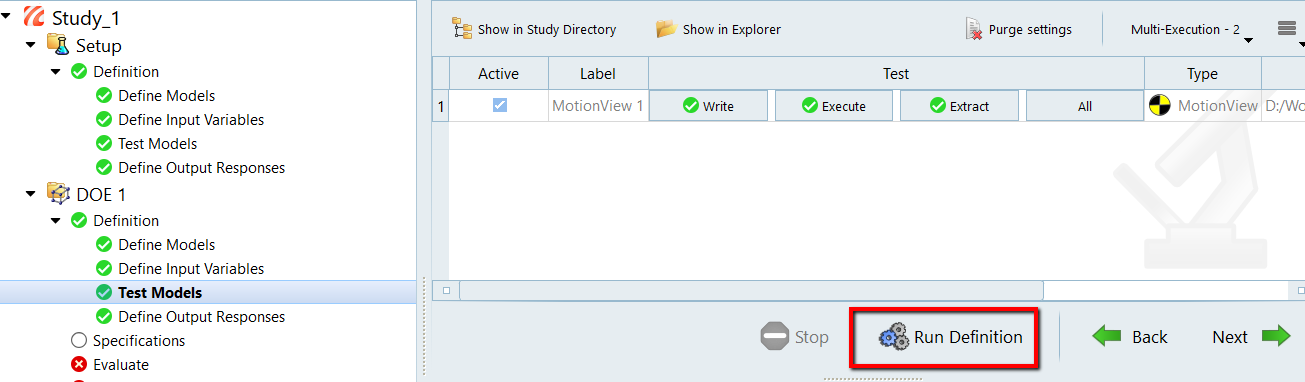
 を選択します。
を選択します。